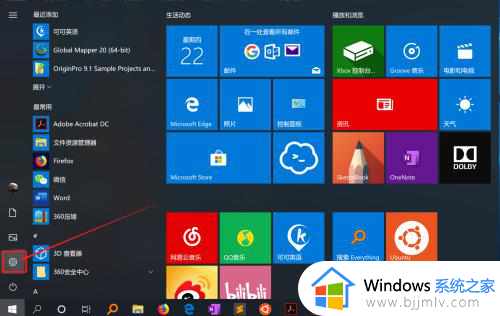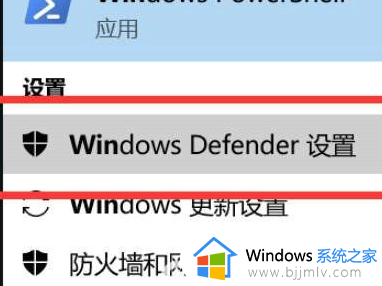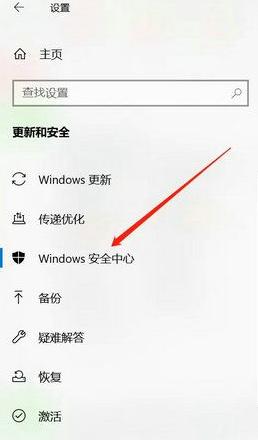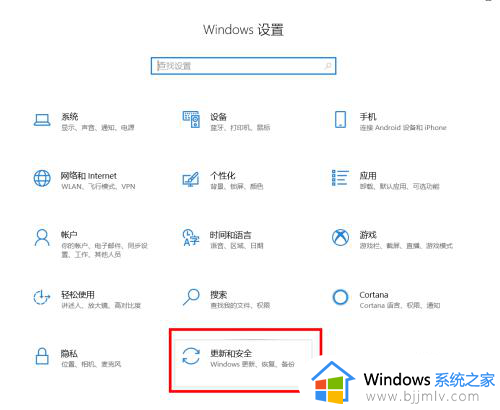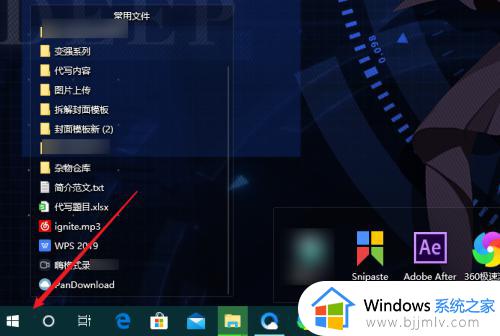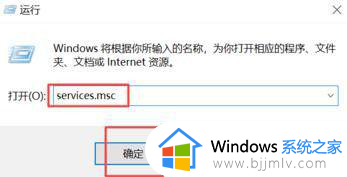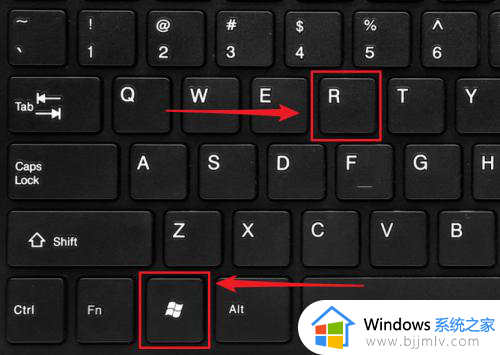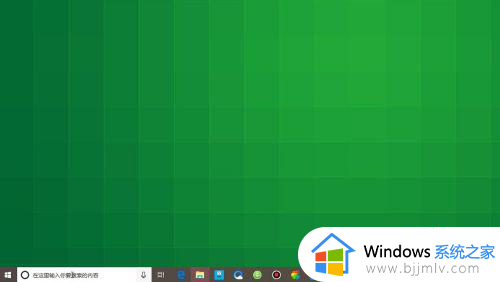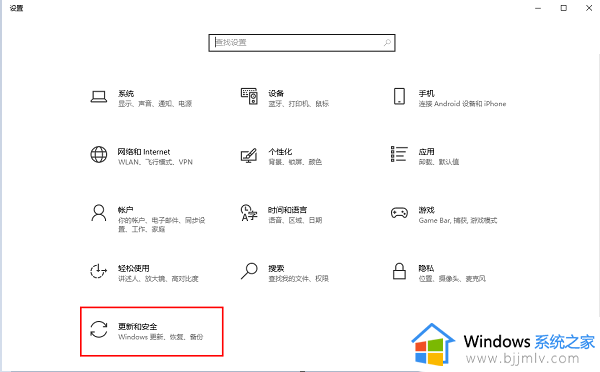win10系统自动删除文件如何关闭 win10怎么关闭自动删除文件功能
更新时间:2024-04-14 10:18:00作者:run
在win10系统中自带的自动删除文件功能有时候会给用户带来一些麻烦,因为它可能会误删一些重要的文件,对此win10系统自动删除文件如何关闭呢?下面我们就来详细介绍一下win10怎么关闭自动删除文件功能的具体步骤。
win10如何关闭自动删除文件功能:
1、首先,打开设置界面,点击“更新和安全”设置。
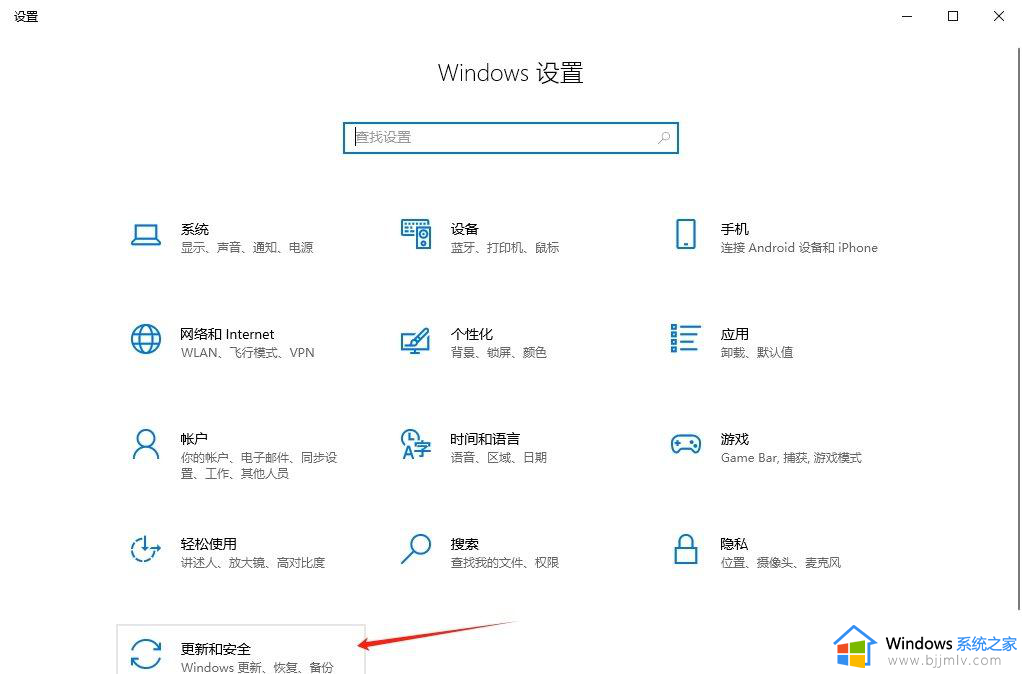
2、在打开的界面中,点击左侧的“Windows安全中心”。
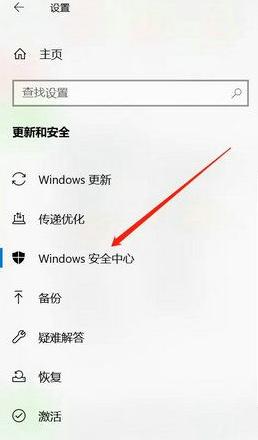
3、然后,点击其中的“病毒和威胁防护”。
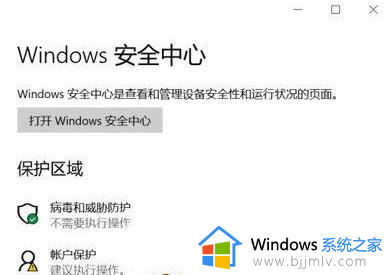
4、再点击病毒和威胁防护管理设置。
5、最后,关闭“实时保护”功能即可。
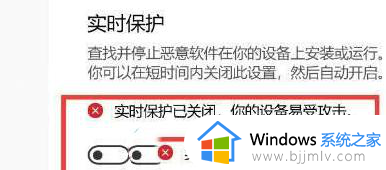
以上就是win10怎么关闭自动删除文件功能的全部内容,如果有不了解的用户就可以按照小编的方法来进行操作了,相信是可以帮助到一些新用户的。